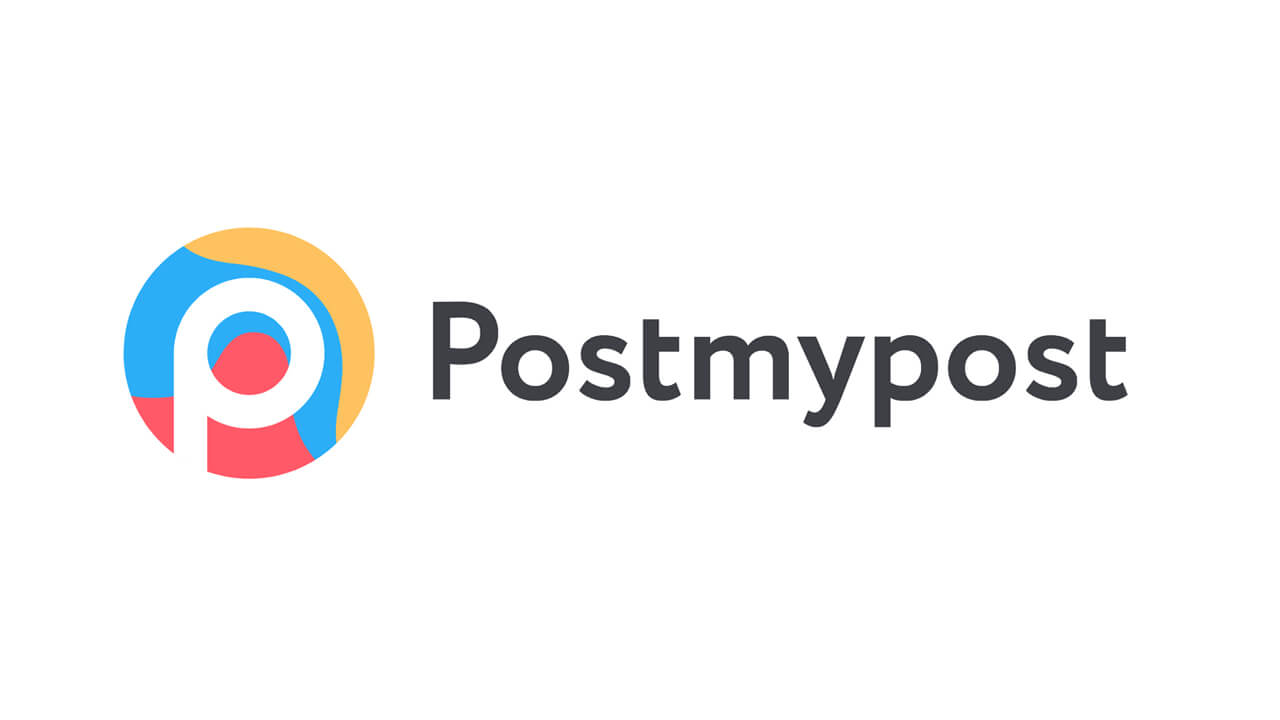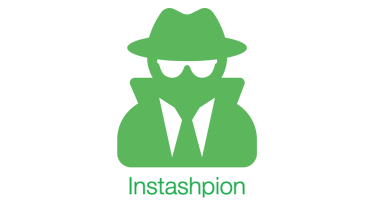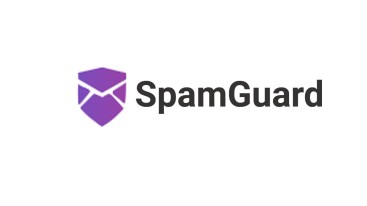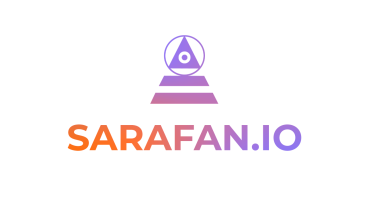31.окт.2020
31.окт.2020 55341
55341Как выложить видео в историю Инстаграм: все способы и лайфхаки от экспертов

Согласно неподтвержденным данным, инстаграм–истории, которые содержат элементы анимации или видео, другими словами это не просто статичная картинка, привлекают внимание на 80% сильнее, чем обычное фото с надписью.
Функция «Stories» позволяет снимать видео и загружать ранее созданные видеофайлы в аккаунт для более эффективного вовлечения клиентов и подписчиков.
В этой статье мы раскроем все известные способы добавления видеоконтента в сторис Инстаграм, расскажем о приложениях, программах и сервисах.
Приведём несколько идей успешных публикаций и поделимся лайфхаками от экспертов по оформлению историй.
Добавляем видео в сторис Инстаграм с телефона через официальное приложение
Мобильное приложение социальной сети Instagram совместимо с устройствами на базе IOS и Андроид, поэтому интерфейс и основные инструменты на гаджетах с разными операционными системами практически идентичны.
По мере выхода обновлений официального приложения, кнопки и надписи могут различаться, но смысл и назначение остаются прежними.
Запуск инструмента для публикации сторис в Инстаграм происходит следующим образом:
- Войдите в мобильное приложение Instagram и авторизуйтесь под своим логином и паролем;
- Кликните на аватарку, если вы находитесь на странице профиля или нажмите на значок фотоаппарата, если вы находитесь на домашнем экране;
- Запустится инструмент Stories Instagram.
С этого момента всё готово для создания новой сторис. Остаётся лишь узнать обо всех инструментах создания классной истории, о которых мы напишем ниже.
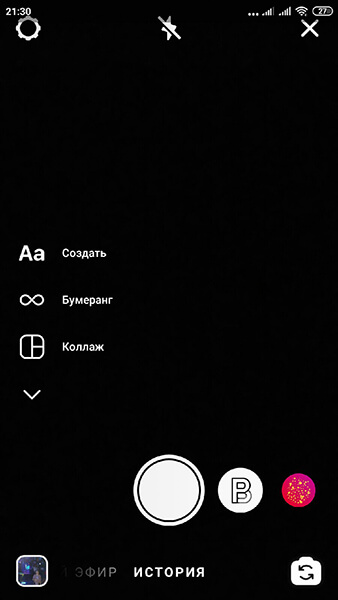
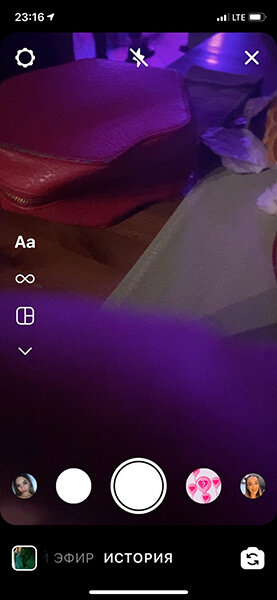
Обратите внимание! Настройки приватности, заданные перед публикацией, позволят скрыть вашу историю от некоторых подписчиков, либо показывать пост только конкретным пользователям.
Советуем заранее настроить архивацию историй, чтобы снятые с публикации сторис оставались доступными и из них можно было делать воспоминания.
Статьи по теме:
Как снять видео–историю
Для того чтобы снять видео для истории, что называется «здесь и сейчас» выполните следующие шаги.
Алгоритм действий:
- Выберите какую камеру нужно использовать для съемки: фронтальную или основную;
- Нажмите и не отпускайте белый круг, расположенный по центру, в нижней части экрана;
- Чтобы приближать или удалять кадр, двигайте палец вверх или вниз, соответственно;
- По мере заполнения красной шкалы вокруг белой кнопки, вы будите понимать, сколько времени у вас осталось для съёмки;
- После окончания съёмки, нажмите «Далее»;
- Оформите видео стикерами и сделайте надпись;
- Выберите кому вы хотите показать свою только что снятую сторис, только лучшим друзьям или отправить видеосообщение в директ другу;
- Выложить новую историю, кликнув в правом нижнем углу дисплея на белый круг со стрелкой.
Если снять видео в сторис Instagram получилось, однако результат не впечатлил, его можно удалить. Для этого зажать изображение крестика или кнопку «Назад».
Используем маски и фильтры
Для того чтобы сделать видео для сторис более привлекательным, придать определённый стиль или просто разнообразить, в приложение встроены разнообразные маски и фильтры.
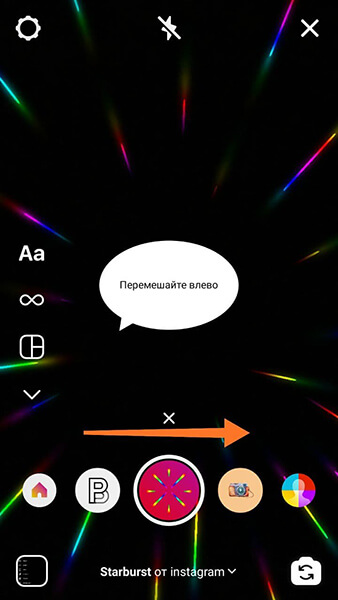
Как применять фильтры:
- Откройте приложение Instagram;
- Запустите функцию публикации сторис;
- Перемещайте кнопку спуска затвора влево;
- Выберите нужный фильтр;
- Снимите сторис в выбранным эффектом.
Стикеры для видео
Благодаря стикерам, выложенная в Инстаграм история становится ярче и интереснее. С помощью геолокации, опросов, отметок друзей, хештегов, GIF–анимации и тестов можно существенно повысить интерес к вашему аккаунту, побуждая подписчиков активнее реагировать на публикации.
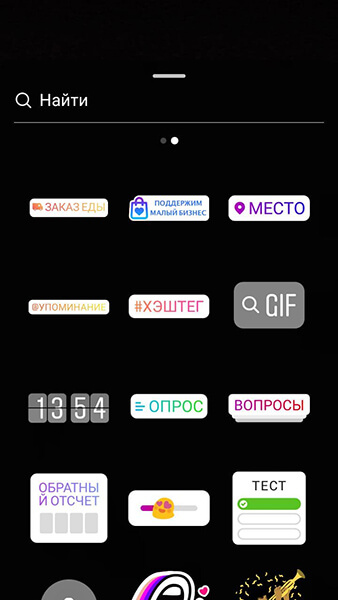
Чтобы добавить стикеры, необходимо:
- Снять ролик, способом описанным выше;
- Нажать в правом верхнем углу на значок смайла;
- В открывшейся панели появятся доступные стикеры (хештег, упоминание, местоположение и др);
- Для просмотра всех вариантов необходимо прокручивать страницу вниз, либо найти нужный, воспользовавшись поиском;
- Кликнуть выбранный стикер, чтобы он появился в истории;
- Можно изменить размер стикера и его положение на экране, нажав на изображение;
Доступные режимы съемки
Помимо обычной съёмки в инстаграм–историях доступны несколько режимов. С их помощью можно снимать разными способами, чтобы впоследствии выставить полученное видео в историю Инстаграм.
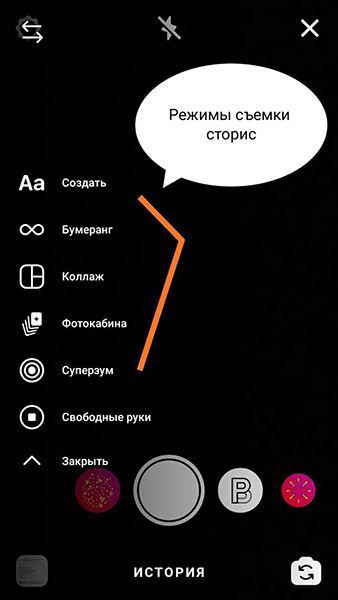
Свободные руки
Режим запускает 15-секундную съёмку сторис, во время которой нет необходимости удерживать кнопку записи. Подходит для съемки с любого статичного крепления или штатива.
Как запустить режим «Свободные руки»:
- Активировать истории;
- Слева открыть все доступные режимы, кликнув по стрелочке;
- Выбрать режим «Свободные руки»;
- При необходимости применить маску или эффект;
- Нажать на спуск затвора;
- Для остановки записи, ещё раз нажать на кнопку записи;
- Отредактируйте отснятую запись, добавив стикеры и надписи.
Используйте этот режим если во время записи вам нужно находиться на расстоянии от телефона или что–то показывать своим подписчикам, а так же для более стабильной картинки.
Суперзум
Режим «Суперзум» позволяет записывать видео в Инстаграм истории, увеличивая определенную часть кадра.
Имеет несколько вариантов:
- Дискотечный бит;
- ТВ-шоу;
- Драматический;
- Сердечки;
- Огонь;
- Печаль;
- Драма;
- Папарацци;
- Сюрприз;
Перемещайте доступные эффекты, расположенные над кнопкой записи, чтобы выбрать один из них. Функция доступна только в последних версиях приложения Инстаграм.
Использовать режим «Суперзум» просто:
- Нужно кликнуть по значку фотоаппарата в верхнем левом углу;
- Выбрать основную или фронтальную камеру;
- Слева в списке режимов выбрать «Суперзум»;
- Применить подходящий эффект;
- Навести камеру на объект приближения;
- Кликнуть большую кнопку, чтобы начать съемку;
- По окончанию записи видео можно посмотреть результат и опубликовать историю.
Важно! Историю можно отправить личным сообщением, сохранить ее в память смартфона. В открытом профиле, ее смогут просматривать и репостить все пользователи.
Boomerang
Бумеранг – это режим, который делает серию фото подряд, затем собирает их в мини видео, которое не имеет начала и конца. Именно поэтому режим обозначен знаком бесконечности. По сути это GIF-анимация.
Как снимать ролики в режиме бумеранг для сторис Инстаграм:
- Кликнуть иконку «истории»;
- Слева раскрыть список доступных режимов;
- Прокрутить до режима «Boomerang» и активировать его;
- Начать съемку;
- Перемещать камеру;
- Запись остановится сама.
С первого раза может быть не совсем ясно, как работает режим Бумеранг, это станет понятно после нескольких дублей. Экспериментируйте и всё получится.
Статьи по теме добавления фото в истории:
Как загрузить видео в сторис из галереи телефона
В социальной сети Инстаграм пользователи имеют возможность заливать в историю уже записанное видео любой давности.
Как добавить ролик из галереи:
- Запустить мобильное приложение.
- Войти в профиль и кликнуть иконку плюсика на аватарке, либо изображение камеры в верхней части дисплея слева.
- Зайти в галерею, нажав соответствующую кнопку внизу слева, либо просто провести по дисплею снизу вверх.
- Выбрать видео, которое желаете залить в сторис.
- Нажать кнопку «Далее».
- Кликнуть в открывшемся меню кнопку «Поделиться».


При загрузке ролика с камеры телефона, Instagram по умолчанию проставляет дату съемки. Если указание даты съёмки видео не обязательно, её можно удалить, если пользователь, к примеру, хочет выдать старую запись за новую.
Если длительность видеоролика для сторис из галереи будет больше 15 сек, то приложение автоматически разделит его на части. При этом стоит обратить внимание что редактировать т.е. добавлять скикеры и хэштеги придётся для каждой части видео по отдельности.
Как добавить видео в историю Инстаграм из другого профиля
Иногда у пользователя возникает желание или необходимость (взаимопиар) поделиться в своей истории роликом из другого аккаунта.
Вероятно, с целью исключить копирование материалов и сохранении авторского права, разработчики сервиса не добавили такую функцию.
Несмотря на это, есть несколько способов добавить видео с другого профиля в свою историю Инстаграм.
Репост
Самый простой и популярный способ выкладывать понравившиеся ролики в свой сторис с другого профиля - репост.
Для этого необходимо сделать следующие шаги:
- Войти в Инстаграм;
- Открыть историю нужного аккаунта;
- Под роликом, который хотите опубликовать в своем сторис, кликнуть на иконку бумажного самолетика;
- В открывшемся меню репоста выбрать соответствующий пункт;
Можно изменить размер и расположение видео, добавить описание или стикеры, поменять фильтр.
Важно: Разместить чужую историю у себя в аккаунте можно только если человек создавший ее упомянул вас в ней. В другом случае чужую сторис можно только отправить в директ как вложение.
Скачать
Чтобы залить понравившееся видео в свою историю из чужого профиля, для этого ролик нужно скачать на телефон или компьютер, после этого видеофайл можно будет опубликовать в свою историю. Рассмотрим несколько способов и инструментов для скачивания сторис с чужого профиля.
Расширение для браузера Downloader for Instagram (только ПК)
Чтобы скачать сторис на компьютер используя браузер, нужно установить браузерное расширение Downloader for Instagram или подобное. После этого на странице нужного аккаунта открыть сторис и выполнить необходимые действия для загрузки.
Скачать Downloader for Instagram
Для скачивания чужой сторис без установки дополнительных расширений на компьютер или сторонних приложений на телефон, можно воспользоваться онлайн сервисами.
Insta-story.ru
Еще один способ добавить файлы в историю Инстаграм, использовать абсолютно бесплатный сервис, который позволяет смотреть и скачивать любые сторис.
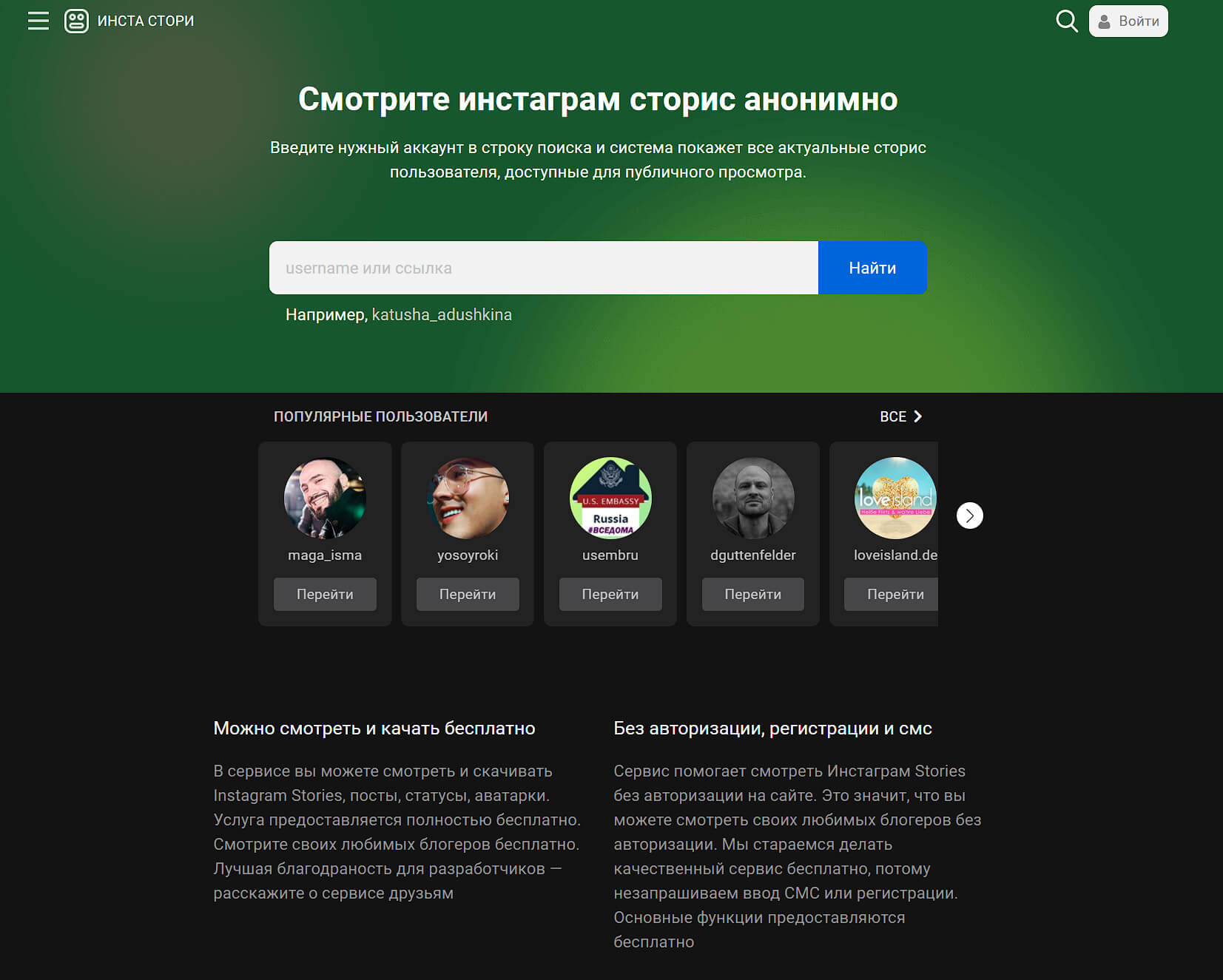
Для этого необходимо:
- Перейти на сайт Insta-story.ru;
- Ввести в поиске имя пользователя, чью сториз нужно скачать;
- Выбрать видео. Нажать «Сохранить»;
- Ролик добавится в галерею телефона.
Опубликуйте скачанную историю у себя в аккаунте способом как написано выше. И не забудьте сделать упоминание владельца скачанной сторис, чтобы избежать претензий и не нарушать авторское право.
Insta-stories.ru
Еще одно приложение, которое позволит скачать видео из сторис любого пользователя, с последующим размещением его в своей истории Инстаграм. Алгоритм работы идентичен описанному выше.
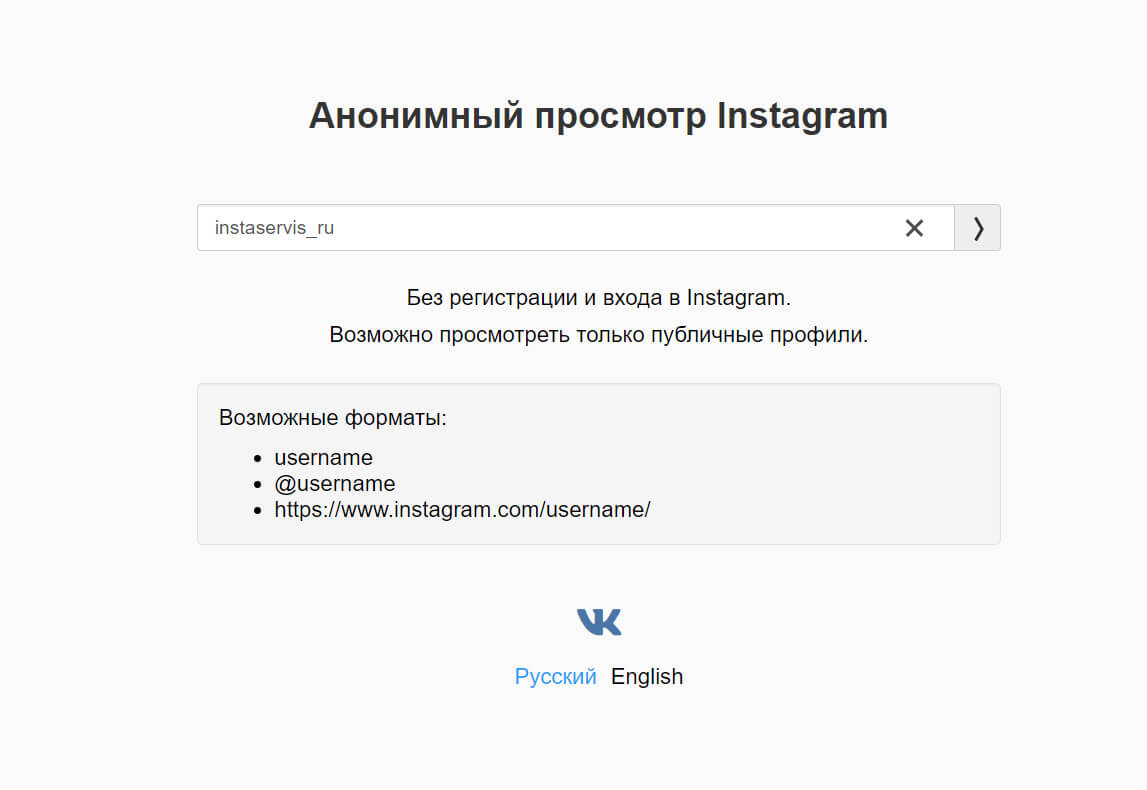
Приложения–видеоредакторы для подготовки сторис
Хотите добавить нескучное видео в свою историю? Тогда придется немного заморочиться, включить фантазию и создать по истине завораживающее видео для свовей истории в Инстаграм.
Бесплатные приложения для редактирования видео имеют большой функционал. Использование позволяет монтировать ролик, добавить текст или накладывать музыку.
Создавать видео для истории Инстаграм и обрабатывать их с помощью приложений быстро и удобно. Существует достаточно программ для монтажа видео как для Адроид, так IOS. Рассмотрим подробнее каждый из них.
Video Splitter
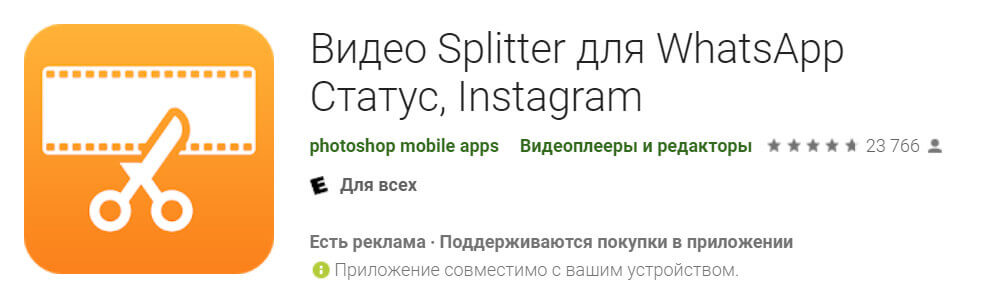
Сервис специально разработан для мобильных гаджетов на базе Андроид. Предназначен для нарезки видео на фрагменты необходимого размера, перед тем как залить его в историю. Программа довольно популярна среди пользователей стоит её установить, чтобы оценить ее возможности.
Youcut
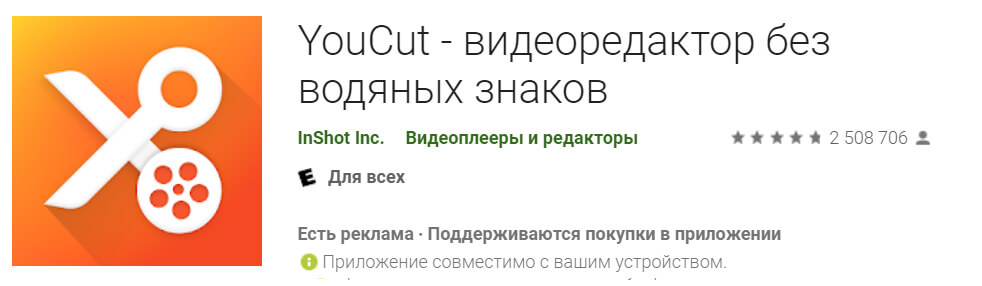
Совершенно бесплатное приложение для монтажа видео файлов. Видеоматериал можно разбить на файлы любого размера, что позволяет создавать видео для историй всех социальных сетей.
CutStory
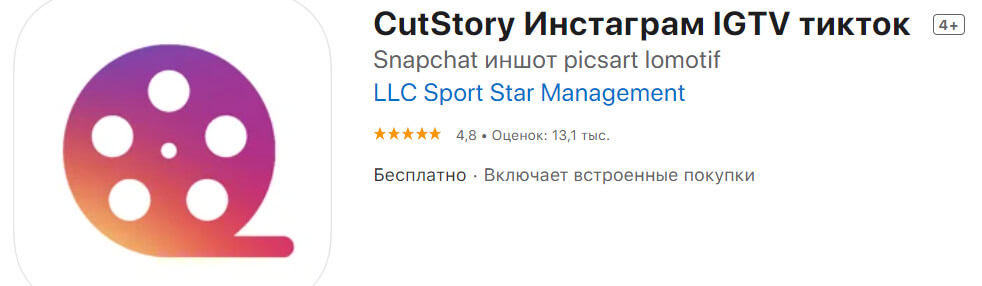
Приложение позволяет обойти запрет на добавление длинных видеоматериалов в сторис Инстаграм. Сервис делит файл на части разной длины. Подготовленные фрагменты публикуются в хронологическом порядке. Во время монтажа можно наложить на ролик музыку, текст или эффектные стикеры.
Inshot
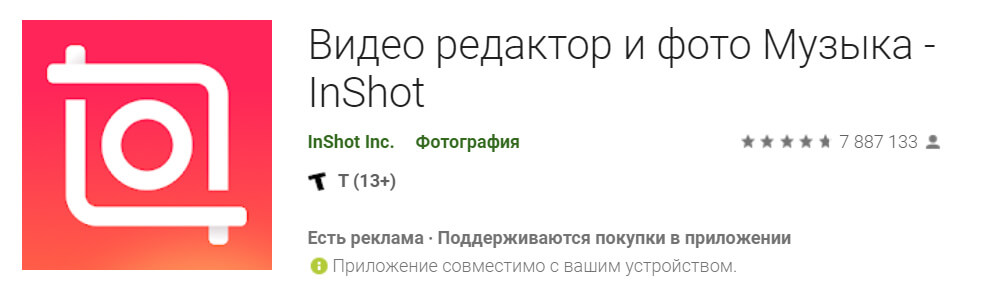
Это универсальное приложение позволяет обрабатывать видео файлы, фотографии и коллажи. Огромный выбор дает простор для реализации разных идей. Можно добавлять эффекты, музыку, разделять ролик на небольшие клипы, подобрать оригинальный фон, отрегулировать скорость и многое другое. Интерфейс предельно прост, поэтом в нем сможет разобраться даже новичок.
Splice Editor
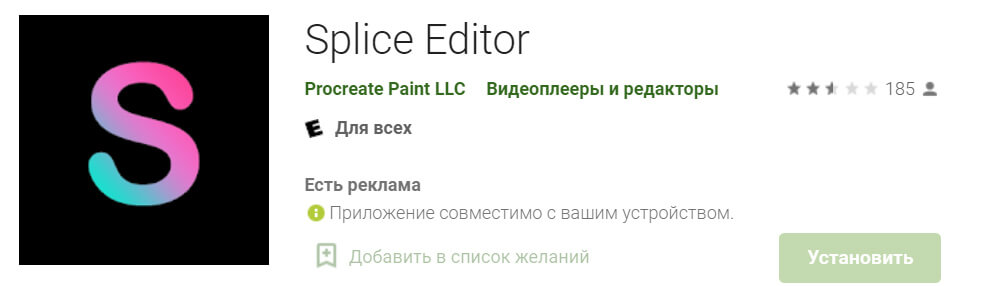
Программа для монтажа видео и фото файлов. С ее помощью можно наложить фильтры, изменить фон, кадрировать материал, сделать переходы между частями ролика и слайдами, отдалить или приблизить камеру. Платная версия позволяет пользоваться приложением без рекламы и расширит возможности.
Efectum
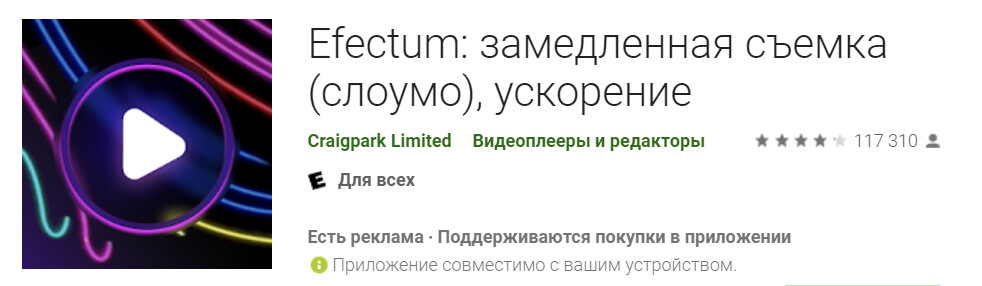
Бесплатный сервис для монтажа и редактирования видеоматериалов. При необходимости можно оплатить некоторые дополнительные функции: рамки, спецэффекты, удаление водяных знаков. Инструмент позволяет замедлить или ускорить видеоматериал, запустить его в обратном направлении, обрезать, добавить музыку, текст, наклейки или фон.
Storeo Stories Maker
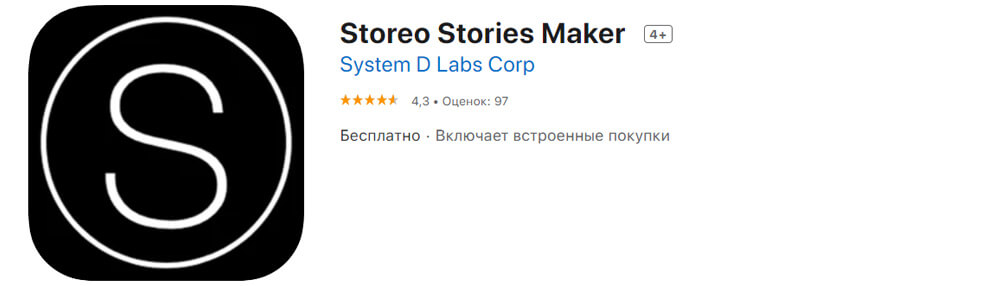
Съемка Storis доступна непосредственно в приложении. Бесплатный сервис самостоятельно разобьет файл на фрагменты необходимого размера. Программа позволяет записывать ролики в зеркальном отражении, что удобно при демонстрации на экране какого-либо товара с текстом: именной кружки или футболки с надписью. При желании можно оплатить возможность избавиться от водяных знаков.
Quik
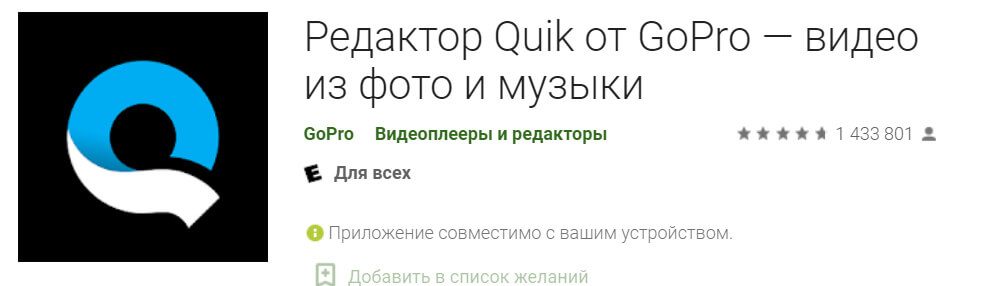
С помощью этого приложения можно обозначить и выделить лучшие кадры, синхронизировать видеоконтент с музыкой, украсить его эффектными переходами. Сервис предоставляет 23 шаблона со спецэффектами и переходами, что значительно ускоряет процесс обработки видеозаписи.
Vintage Camera
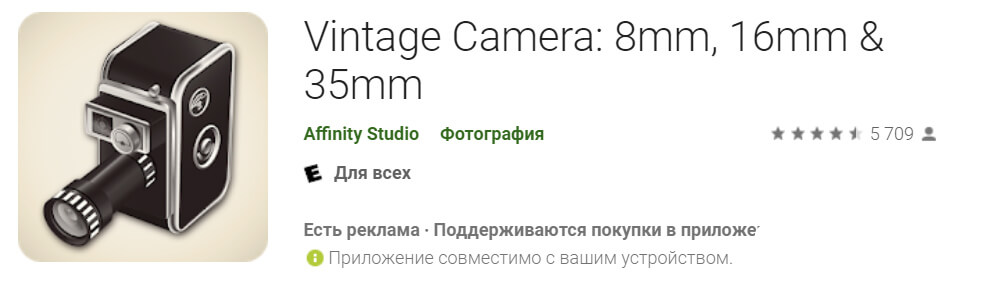
Сервис для создания оригинальных историй с роликами в стиле ретро. Благодаря возможностям этого сервиса, можно удивить подписчиков кадрами из прошлого века. С помощью этой программы можно сделать дрожащее изображение, создать черно-белый немой фильм, эффект пыли на экране.
Загрузить видео в историю с компьютера
К сожалению, в стандартном браузерном варианте Инстаграм отсутствует возможность выложить видео в историю Инстаграма через компьютер. Для этого необходимо использовать эмуляторы, расширения или специальные приложения.
Эмуляторы
Чтобы выложить видео в историю в Инстаграм с компьютера, используют приложение-эмулятор. Его работа подразумевает создание копии оборудования и его программного кода, чтобы запускать мобильные приложения на компьютере. Для этого нужно установить программу, зарегистрироваться и войти, используя свой пароль.
Bluestacks
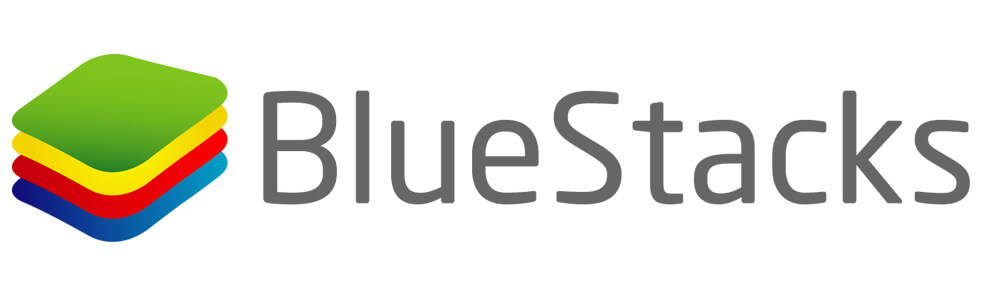
Популярный Android-эмулятор для операционных систем Mac OS и Windows. Установив программу, необходимо скачать из Google Play приложение Instagram. В главном окне появится иконка социальной сети. Перейти в нее, выбрать файлы для загрузки, перетащить их в окно галереи и опубликовать.
Онлайн сервисы
Загружать видео в сториз Инстаграм в определенные промежутки времени, когда наиболее высока активность подписчиков особенно важно для владельцев бизнес-аккаунтов. Выложить ролики помогут онлайн-сервисы, обладающие возможностью отложенного постинга.
Postmypost
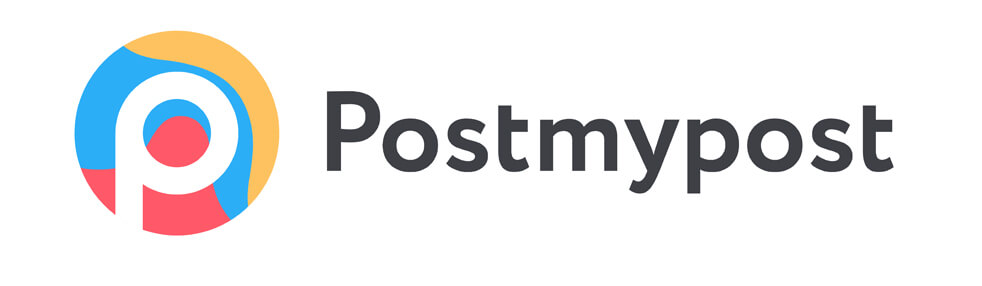
Сервис отложенного постинга Postmypost, позволяет публиковать сторис в Инстаграм. В сервисе предусмотрена командная работа над проектом. Из полезных функция стоит отметить: ответы на комментарии и директ, ведение рубрик и встроенная аналитика.
Обзор Postmypost
SMMplanner.com
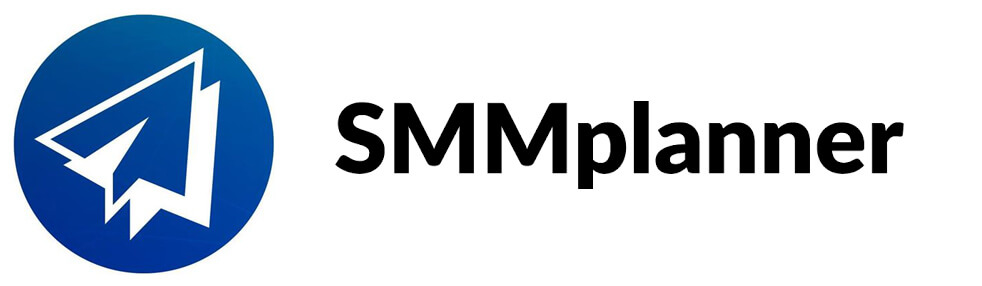
SMMplanner.com
Сервис загружает посты одновременно на несколько страниц и выкладывает их в заданное время. Зарегистрировавшись, кликнуть в левой части дисплея кнопку «Аккаунты» и в открывшейся вкладке привязать Instagram.
Перейти в «Посты». Выбрать «Запланировать пост» и добавить из хранилища видео, которое необходимо залить в историю. Задать требуемые параметры для публикаций и нажать «Ок».
Обзор SMMplanner
InSMM.ru
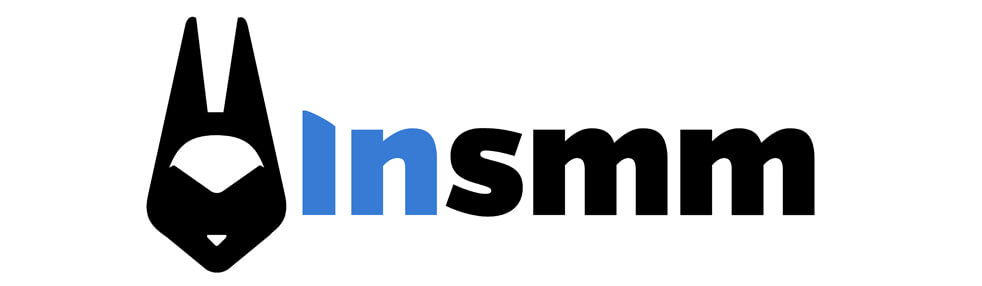
InSMM - облачный инструмент автопостинга в социальные сети. Отложенный постинг позволит освободить время для других важных дел. Нужно просто ввести текст, прикрепить видеоматериал и задать время выхода публикации. Сервис самостоятельно добавит видео в историю инстаграм.
Обзор InSMM
Как выставить ролик более 15 секунд
Залить длинный видеоматериал в сторис Инстаграм можно двумя способами: разбить его на фрагменты или загрузить на IGTV канал. Если хотят выставить видео целиком, отдают предпочтение последнему варианту.
Опубликовать на IGTV можно клипы продолжительностью до 10 минут и до четверти часа с телефона. Загружать ролики длиной до 1 часа имеют возможность только верифицированные аккаунты.
Важно: в последних версиях мобильного приложения Инстаграм добавлена возможность заливать длинные видео непосредственно используя само приложение. Видео автоматически разделяется на части.
Нарезка видео для сторис
Выложить длинное видео в Инстаграм можно только с согласия владельца аккаунта на заливку отрезков длиной в 15 сек. За счет публикации всех частей один за другим, сохраняется эффект одного видео.
Ролик можно разделить на равные части следующим способом:
- Войти в приложение Инстаграм и авторизоваться.
- Перейти в ленту.
- Выбрать в галерее материал, который необходимо разместить.
- При заливке Instagram разделит ролик автоматически.
Для удаления или смены последовательности размещения отрезков необходимо зажать палец на части клипа, которую нужно переместить или удалить и совершить действие, выбрав соответствующий пункт в меню.
Загрузка в IGTV
Перед тем, как загрузить видеофайл в IGTV, владелец аккаунта создает канал. Воспользоваться функцией можно с ПК и мобильных гаджетов.
В отличие от истории, загрузить ролик на канал можно в браузерной версии через компьютер. Продолжительность видео клипа - не более 10 минут. Инструкция загрузки видео в IGTV со смартфона:
- Запустить социальную сеть, авторизоваться войти в ленту.
- Кликнуть значок «+» в верхнем правом углу.
- Видеофайл для заливки выбрать в галерее. К ролику добавить название и краткое описание.
- Дождаться окончания загрузки.
В ленте отобразиться уведомление при размещении видео файла продолжительностью более минуты. Это означает, что создана публикация, содержащая ссылку на просмотр полной версии ролика в IGTV.
Идеи для сторис
Если раньше публикации в сторис выступали в качестве дополнения к основной ленте, то сейчас пользователи отдают предпочтение именно такому формату публикаций, так как они более эффективны в интернет маркетинге с целью продвижения бизнеса.
Рассмотрим, какие форматы пользуются популярностью и собирают наиболее количество просмотров, а также какие темы лучше раскрыть в историях.
Тематические подборки
Снимайте видео для историй так чтобы одна продолжала другую и добавляйте их в актуальное, таким образом можно создать целый фильм, постепенной наполняя папку с highlights. Придумайте подборке яркое название чтобы подписчику непременно захотелось в неё заглянуть.
Стоп моушн видео
Разнообразные художественные приемы дают возможность разнообразить контент. Один из них – видео stop motion. Спецэффект с кукольной анимацией стремительно набирает популярность в социальной сети. Благодаря непредсказуемости сюжета, видео с эффектом стоп-моушн собирают тысячи репостов и лайков.
Режим обратной записи
С помощью этого режима создают забавные видео ролики с воспроизведением в обратном порядке. Это оригинальная идея позволяет разнообразить посты.
Лайфхаки
Короткие полезные советы, пользуются огромной популярностью в социальной сети Инстаграм. При желании можно записать серию лайфхаков и разделить видеофайл на несколько фрагментов. Выкладывайте ежедневно видео рассказы с полезными советами, связанными с товаром или услугами, которые вы продвигаете.
Обзор товаров
Эта идея эффективна для продвижения товаров в розницу. Для продвижения товаров и услуг, делайте короткие видео-обзоры товаров или витрины, в которых кратко расскажите о них. За 15 секунд можно продемонстрировать 1-2 продукта.
Локация
Вашим подписчикам и другим пользователям интересно узнать, какие места вы посещаете. С помощью геолокации транслируйте истории встреч с друзьями, из деловых поездок и путешествий.
Квесты и игры
Люди любят подарки. Сделайте конкурс, победитель которого получит скидку, подарочный сертификат или товар, который вы продаете, взамен на репосты. Увеличение количества новых подписчиков гарантировано.
Вопросы и опросы
Для вовлечения подписчиков, эффективно использовать опросы. Это может быть формат викторины с вариантами ответов, голосование, либо вопросы с ответами «да» или «нет». Добавив голосование, предложите клиентам оценить качество, функциональность или оформление товара.
До/после
Решили изменить прическу, похудеть, сделать ремонт. Снимите видео до изменений и затем создайте ролик с полученными изменениями.
Статистика просмотров историй в instagram (кто посмотрел мои истории)
Владельцы бизнес-аккаунтов могут посмотреть, кто видел их историю в Инстаграме. Для этого зайти в профиль социальной сети, кликнуть на иконку меню в правом верхнем углу и выбрать категорию «Статистика».
Здесь можно узнать, кто видел ваши публикации. В разделе «Истории» можно ознакомиться со статистикой постов, загруженных за последние сутки. Кликнув подраздел «Все», можно изучить статистику, кто смотрел публикации, выложенные в социальную сеть за последние 2 недели.
Фильтр над показателями позволяет переключать данные, чтобы ознакомиться со статистикой по следующим параметрам:
- Показы – Общее количество просмотров истории;
- Охваты – Количество пользователей, просмотревших публикации;
- Прокрутка вперед и назад – Показано общее количество раз, когда зрители переключались на следующую публикацию, либо возвращались к предыдущей. Показатель дает понять, заинтересовало видео зрителей или нет;
- Выходы – Показатель определяет, сколько раз пользователи выходили из аккаунта;
- – Следующая история. Переходы в другие аккаунты. Данные статистики показывают количество пользователей, перешедших от публикации к следующим постам, не заинтересовавшись содержанием;
- Ответы – Количество человек, написавших ответ на публикацию;
- Репосты – Показатель дает понять, сколько раз публикацию репостили другие пользователи;
- Клики по ссылке – Количество человек, перешедших по ссылке в публикации;
Статистика позволяет определить, насколько подписчики заинтересованы во время просмотра постов.
Технические требования для видео в stories
Основное требование к видео, заливаемое в историю Инстаграма – продолжительность, не превышающая 15 секунд. Ролик должен соответствовать следующим техническим параметрам:
- размер файла – не превышающий 4 Гб;
- формат видео – mov или MP4;
- рекомендуемое разрешение – 1980х1080;
- минимальные требования к качеству – 720p.
Важно! При воспроизведении опубликованного ролика качеством ниже минимального, будут видны пиксели. Его сложно смотреть и разобрать детали.
Загрузка файла осуществляется при условии подключения к точке Wi-Fi, либо наличии мобильной интернета 3G.
Ошибки при размещении видео в истории
В некоторых случаях, при попытке добавить видеоматериал в публикацию, у пользователя возникают проблемы. Причины и способы их устранения:
- Слабая скорость, либо нет соединения сети. Проверить параметры во всех операционных системах можно с помощью инструмента Speedtest.
- Устаревшая прошивка гаджета. Обновить мобильное устройство.
- Устаревшая версия приложения. Устранить проблему поможет обновление Instagram.
- Временный сбой в программе. В этом случае нужно закрыть профиль и войти в него спустя некоторое время.
- Неисправности непосредственно в смартфоне. Сбросить настройки до заводских. Если это не помогло, обратиться в сервисную службу.
Большинство проблем с загрузкой видео в социальную сеть легко устранить самостоятельно. Главное — правильно определить причину и выполнить соответствующие действия.
Частые вопросы
Как получить ссылку на видео–историю в Инстаграм?
Чтобы получить активную ссылку на сторис, нужно открыть нужную историю, нажать кнопку ещё и выбрать строку «Копировать ссылку».
Как вставить ссылку в моей истории в Инстаграм?
В подтвержденных аккаунтах и при наличии 10 тыс. подписчиков, иконка с ссылкой отображается в инструментах историй автоматически. Видео, сохраненное в галерее мобильного гаджета, загружают обычным способом.
Как залить видео в Инстаграм с Mac?
Пользователи бизнес-аккаунтов могут войти через десктопную версию на платформу Creator Studio и задать выход видеоматериала в социальной сети.
Как опубликовать в Инстаграм длинное видео?
В ленте публикуют видеоматериалы продолжительностью до минуты, для длинных файлов делают видео-карусель. Для историй социальной сети: приложение нарежет файл равными отрезками в 15 секунд и добавит их в правильной последовательности.
Заключение
В этой статье мы постарались рассказать обо всех способах создания видео–сторис в Инстаграм. Если у вас есть свои лайфхаки и наработки, напишите нам о них в комментариях и мы обязательно дополним статью. Если у тебя, дорогой читатель, остались вопросы, не стесняйся задай их нам, так же в комментариях.
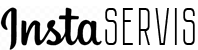

 6422
6422